

Klicken Sie mit der rechten Maustaste und suchen Sie die Einstellung „Personalisierung“ in der Kontextmenüleiste, wie im Bild unten gezeigt.
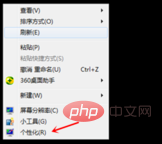
Nach Eingabe der Personalisierungseinstellungen finden Sie viele Themen, wie im Bild unten gezeigt.
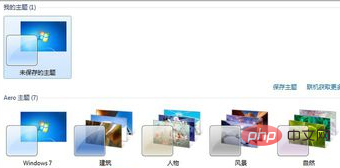
(Empfohlenes Lernen: Java-Einführungs-Tutorial)
Wählen Sie ein Thema aus, das Ihnen gefällt, und klicken Sie, um es auszuwählen, wie in der Abbildung gezeigt Bild unten.
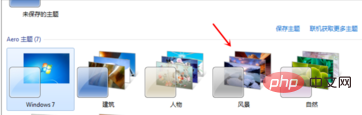
Nachdem Sie das Thema ausgewählt haben, klicken Sie unten auf „Desktop-Hintergrund“ und klicken Sie auf.
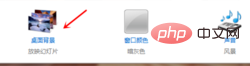
Nachdem Sie den Desktop-Hintergrund eingegeben haben, können Sie das als Desktop-Hintergrund festgelegte Bild auswählen, wie im Bild unten gezeigt.
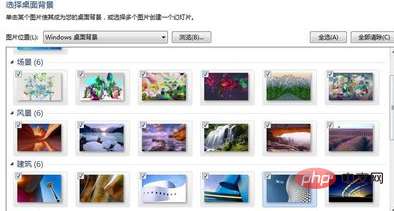
Nachdem wir das Bild ausgewählt haben, stellen wir das „Bildzeitintervall ändern“ ein und klicken dann unten auf „Änderungen speichern“, damit das verschwundene Hintergrundbild zurückgesetzt wird.
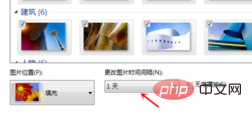
Empfohlene verwandte Tutorials: Windows-Tutorial
Das obige ist der detaillierte Inhalt vonDer Desktop-Hintergrund des Windows 7-Computers wird schwarz. Für weitere Informationen folgen Sie bitte anderen verwandten Artikeln auf der PHP chinesischen Website!
 So erstellen Sie virtuelles WLAN in Win7
So erstellen Sie virtuelles WLAN in Win7
 So ändern Sie den Dateityp in Win7
So ändern Sie den Dateityp in Win7
 So richten Sie den Ruhezustand im Win7-System ein
So richten Sie den Ruhezustand im Win7-System ein
 So öffnen Sie den Windows 7 Explorer
So öffnen Sie den Windows 7 Explorer
 So lösen Sie das Problem, dass in Win7 kein neuer Ordner erstellt werden kann
So lösen Sie das Problem, dass in Win7 kein neuer Ordner erstellt werden kann
 Lösung dafür, dass die Ordnereigenschaften von Win7 keine Registerkartenseite freigeben
Lösung dafür, dass die Ordnereigenschaften von Win7 keine Registerkartenseite freigeben
 Win7 meldet, dass auf Anwendungsdaten nicht zugegriffen werden kann
Win7 meldet, dass auf Anwendungsdaten nicht zugegriffen werden kann
 Der Unterschied zwischen Win7 32-Bit und 64-Bit
Der Unterschied zwischen Win7 32-Bit und 64-Bit




